Cách kích hoạt các chế độ bảo mật trên điện thoại Galaxy S8
Điện thoại Samsung Galaxy S8 là mẫu smartphone cao cấp nhất của hãng Samsung. Vậy làm thế nào để kích hoạt các chế độ bảo mật, tìm kiếm điện thoại thất lạc, bảo mật tập tin trên chiếc smartphone cao cấp này.
Điện thoại Samsung Galaxy S8 là mẫu smartphone cao cấp nhất của hãng Samsung. Vậy làm thế nào để kích hoạt các chế độ bảo mật, tìm kiếm điện thoại thất lạc, bảo mật tập tin trên chiếc smartphone cao cấp này.
Cùng tham khảo bài viết này và làm theo hướng dẫn để kích hoạt các tính năng bảo mật trên Galaxy S8.
Kích hoạt các chế độ bảo mật trên Samsung Galaxy S8 như thế nào?
Bật các chế độ bảo mật
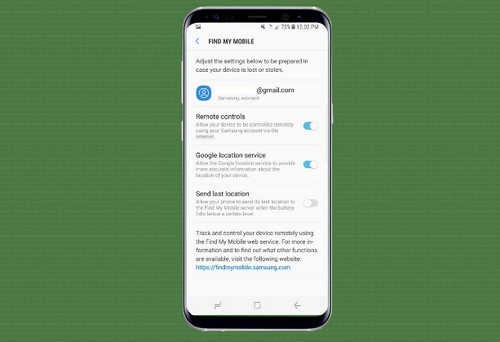
Việc đầu tiên sau khi sở hữu Galaxy S8 là bật các tính năng bảo mật đảm bảo thiết bị này chỉ được sở hữu duy nhất bởi bạn. Để làm điều này, người dùng cần đặt cho máy một mật khẩu đủ mạnh.
Hãng điện thoại Samsung đưa vào dòng sản phẩm này nhiều tùy chọn mật khẩu như: mống mắt, nhận dạng khuôn mặt, vân tay, mã PIN, hình vẽ.
Tuy nhiên bạn không thể sử dụng cùng một lúc bảo mật mống mắt và nhận dạng khuôn mặt. Nhưng lại có thể kết hợp một trong hai với cảm biến vân tay.
Xem thêm: Samsung Galaxy S8 bị chê tốc độ yếu hơn cả Apple iPhone 6S

Để bật cảm biến vân tay bạn vào Settings > Lock screen and security > Fingerprint scanner và chạm ngón tay vào cảm biến vân tay ở mặt sau máy cho đến khi có thông báo thành công.
Còn bật tính năng nhận dạng khuôn mặt trên điện thoại samsung galaxy s8, chọn Face Recognition, sau đó nhìn vào camera trước của máy.
Muốn kích hoạt tính năng nhận dạng mống mắt, bạn vào chọn Iris Scanner, sau đó đưa thiết bị lên mặt, cách mắt 25 - 40 cm.
Tìm điện thoại thất lạc

Tính năng Find My Mobile của mẫu điện thoại cao cấp Galaxy S8/ Samsung Galaxy S8+ hỗ trợ tìm lại thiết bị nếu chẳng may bị thất lạc.
Vào mục Settings > Find My Mobile > bật trình điều khiển từ xa và dịch vụ vị trí của Google. Nếu kích hoạt lần đầu, bạn cần đăng nhập tài khoản của hãng Samsung để sử dụng.
Xem thêm: Hãng Samsung bổ sung thêm 3 màu sắc mới cho Galaxy S8
Bảo mật cho tập tin
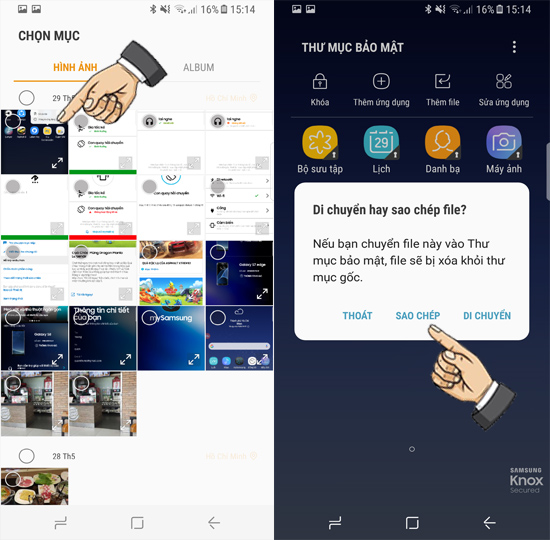
Nếu muốn quản lý tập tin bạn nên gom các tài liệu quan trọng vào một thư mục và khóa chúng lại, thông qua tính năng Secure folder trong cài đặt.
Lưu ý khi kích hoạt, người dùng buộc phải sử dụng mật khẩu nếu muốn mở tập tin.
Theo số hóa
Danh mục
Sản phẩm mới
XEM TẤT CẢ
So sánh iPhone 14 Pro và 14 Plus: Lựa chọn nào phù hợp với bạn?

Chiêm ngưỡng trọn bộ 09 màu iPhone 14 ấn tượng

Samsung chính thức ra mắt thế hệ đồng hồ thông minh mới - Galaxy Watch 5 series

Bản beta mới nhất của Xcode 14 chứng thực màn hình luôn hiển thị trên iPhone 14 Pro
Thủ thuật - Ứng dụng
XEM TẤT CẢ
KHÁM PHÁ 6 MẸO CỰC HAY TRÊN GALAXY S23 SERIES

5 Bước chụp ảnh nghệ thuật bằng smartphone cực đỉnh

Cách chụp ảnh chân dung bằng điện thoại lung linh như máy ảnh

Tìm hiểu và hướng dẫn chơi Triệu Vân Liên Quân Mobile

Tìm hiểu từ A-Z về vị tướng Veera trong Liên Quân Mobile

